很多用户在使用谷歌浏览器时候会遇到其他语言的网页,有时候可能不是能看的懂网页内容,这个时候想要翻译网页,但是不知道谷歌浏览器如何翻译网页,羡慕是小编整理的操作方法,一起来看看吧~
【谷歌浏览器常见问题汇总】
谷歌浏览器翻译网页操作方法:
1、首先打开谷歌浏览器,在右上角找到“三条横线”按钮并点击,在出现的下拉列表中找打“设置”按钮并点击。
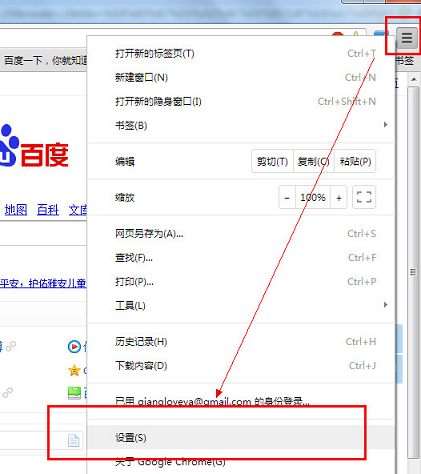
2、进入设置窗口后,找到下方“显示高级设置”选项并点击。
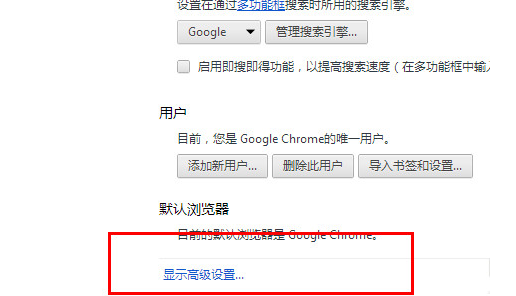
3、在语言列表下点击“语言和输入设置”按钮。
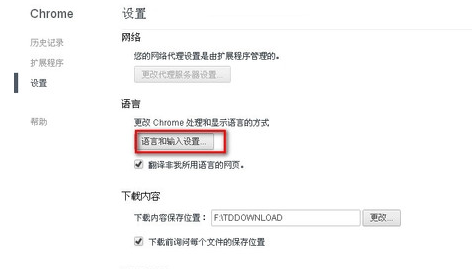
4、击左下角“添加”按钮,添加需要翻译的语言。(小编点击的是添加中文)
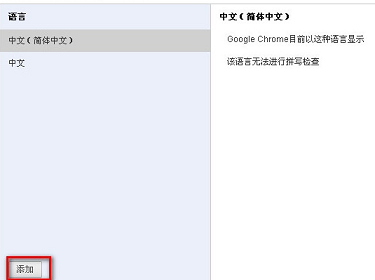
5、最后打开网页,右击会出现“翻译中文”选项
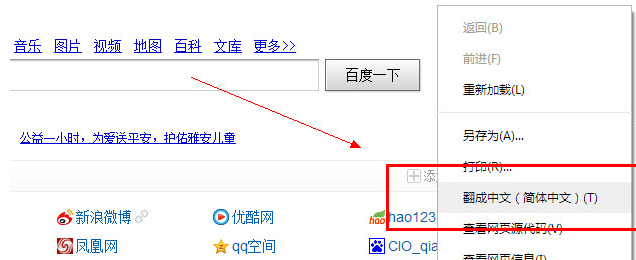
可能你还想了解:谷歌浏览器切换简体中文方法介绍 | 谷歌浏览器不能下载文件解决方法
以上就是小编为大家整理的谷歌浏览器翻译网页操作方法,更多选相关教程可以继续关注小编哦~
版权声明:本文章为网络收集,不代表本站立场。文章及其配图仅供学习分享之用,如有内容图片侵权或者其他问题,请联系本站作侵删。
